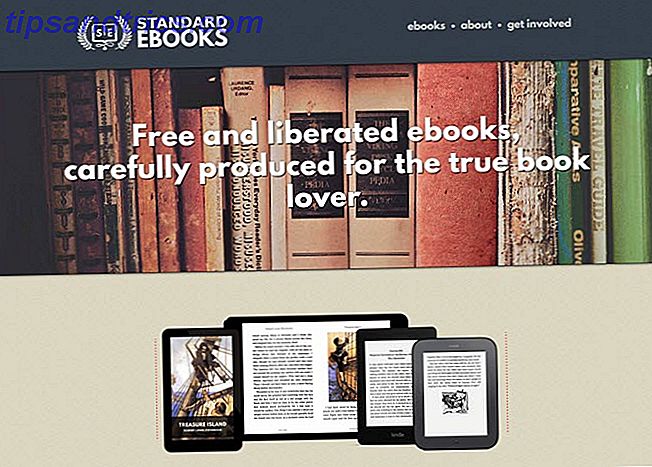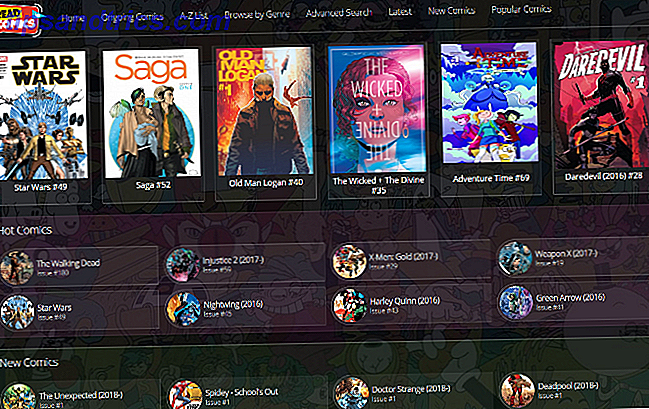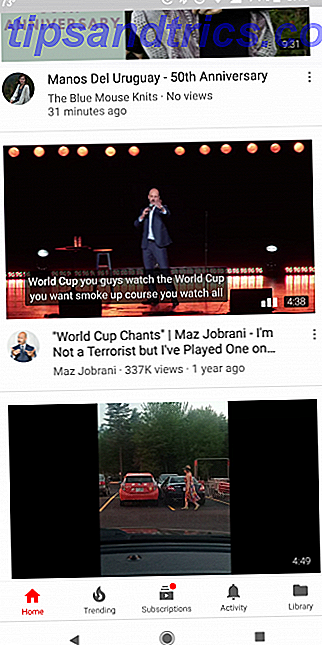Hvad er det? Du kan ikke lide den måde, Windows 10 ser ud og virker på? Jeg kan ikke forestille mig hvorfor - operativsystemet går gennem omfattende test 5 Gratis værktøjer til at løse ethvert problem i Windows 10 5 Gratis værktøjer til at løse ethvert problem i Windows 10 Det tager kun fem gratis programmer og et par klik for at løse ethvert problem eller rogue indstilling på din Windows 10 PC. Læs mere og betragtes som den mest stabile og fornøjelige platform på markedet.
Okay, jeg laver sjov.
For nogle mennesker er vaniljeversionen af Windows ikke god nok. Trænger du efter en XP-esque oplevelse? Ønsker du at tilpasse dine startmenyens ikoner 6 måder at hakke og tilpasse startmenuen til Windows 10 6 måder at hakke og tilpasse startmenuen til Windows 10 Windows 10 Start Menu kombinerer klassiske elementer med moderne fliser. Fliser kan tilføje en masse kreativ frihed. Vi giver dig tips og afslører tricks for at tilpasse hele startmenuen til dine præferencer. Læs mere ? Er du lei af kedelige skrivebordsbaggrunde Sådan ændrer du udseendet og følelsen af dit Windows 10-skrivebord Sådan ændrer du udseendet og følelsen af dit Windows 10-skrivebord Du har netop opgraderet til Windows 10, og du spekulerer på, hvordan du kan tilpasse og tilpasse det . Vi hjælper dig med at gøre dit skrivebord til en virtuel Windows-oplevelse, et trin ad gangen. Læs mere ?
Hjælp er til stede. Her er de syv bedste værktøjer til tweaking og tilpasning af Windows 10.
1. CustomizerGod
CustomizerGod er det selvkonstruerede ultimative tilpasningsværktøj til Windows.
Det fokuserer primært på at ændre ikonografi. Drev ikoner, skal ikoner, batteri ikoner, navigations ikoner - det er alle dækket. Du kan også ændre forskellige skærmbilleder, som den, du vil se, når du tænder eller slukker for din maskine.
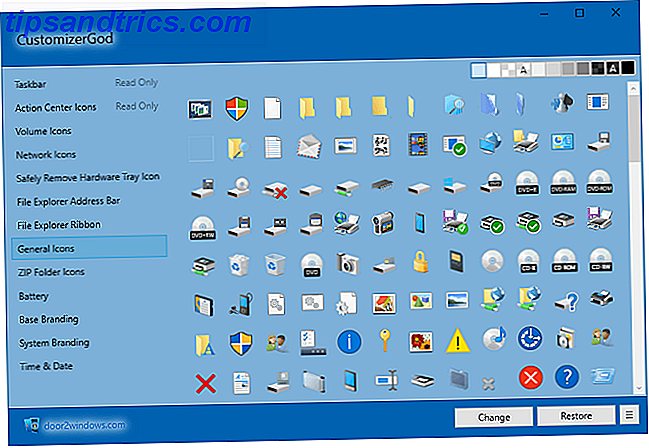
Og bekymre dig ikke - CustomizerGod indeholder et backupværktøj, så du vil ikke forårsage varig skade på din pc, hvis noget går galt.
2. TweakNow PowerPack
Som navnet antyder, er TweakNow designet til at hjælpe dig med at ændre måden dit system fungerer i stedet for, hvordan det ser ud. Det har til formål at lade dig finjustere alle detaljer i Windows 10, og appen leveres med flere værktøjer til at hjælpe dig med at nå dette mål.

Her er en smag af hvad du får i download:
- En registry cleaner for at fjerne gamle og korrupte poster (selv om du skal bruge registreringsdatabasen rengøringsassistenter med forsigtighed Brug Registry Cleaner: Er det virkelig en forskel? Brug Registry Cleaner: Er det virkelig en forskel? Annoncer for registreringsdatabasen rengørere er hele Web. Der er en hel industri derude bøjet på overbevisende uerfarne computerbrugere, som deres registreringsdatabase skal fastsætte, og at for ti nemme betalinger på 29, 95 dollar, deres ... Læs mere).
- En menu, der afslører mere end 100 skjulte Windows-indstillinger.
- En startup manager.
- Støtte til op til fire virtuelle skriveborde, som hver især kan tilpasses efter dit projekt og / eller humør.
- Dybdegående analyse af computerens vigtige komponenter som processoren, hukommelsen og videoadapteren.
- En sporrenser, der fjerner sporingsdata, der efterlades af gamle, afinstallerede apps.
3. Winaero Tweaker
Winaero-webstedet har et ry for at tilbyde et stort antal små, nyttige, selvstændige apps. Den nyudgivne Winaero Tweaker trækker dem alle sammen i et enkelt, let at navigere sted.
Den komplette liste over funktioner ligger langt ud over denne artikels anvendelsesområde. At gennemføre et komplet gennemgang ville kræve et stykke af sig selv. Ikke desto mindre er her en lille prøve af de typer ændringer, du kan gøre:
- Automatisk forhindre "- Genvej" tilføjes til slutningen af nye genveje.
- Tilføj otte brugerdefinerede farver til menuen Indstillinger> Tilpasning> Farve .
- Skift størrelse på rullestængerne.
- Deaktiver kontekstmenuen Kommandoen Pin til Start (hvor mange gange har du ved et uheld klikket på det, mens du tømmer din papirkurv?).
- Tilføj filkryptering til kontekstmenuen.
- Rediger størrelsen af vinduesgrænser, titellinjer og menuer.

Appen er i øjeblikket gratis, men udvikleren har antydet, at han måske begynder at oplade i fremtiden. Grib det, mens du kan.
4. Ultimate Windows Tweaker 4
I betragtning af sin lille størrelse (filen er kun 495 KB), det beløb du kan opnå med denne app er meget imponerende. Ultimate Windows Tweaker 4 tilbyder mere end 200 individuelle tweaks, der dækker alt fra maskinens ydeevne til dets sikkerhed.

Du kan f.eks. Begrænse adgangen til nogle kontrolpanelvalg, deaktivere systemtelemetri, tilføje Windows Store-apps til kontekstmenuen, ændre brugerkontoindstillinger 5 Tips til administration af Windows-brugerkonti Som et pro-5-tips til håndtering af Windows-brugerkonti som et Pro Windows brugerkonti er udviklet fra isolerede lokale konti til onlinekonti med forskellige privatlivsudfordringer. Vi hjælper dig med at sortere dine konti og finde de indstillinger, der virker for dig. Læs mere, og rediger, hvordan File Explorer opfører sig.
Disse ændringer kan nogle gange gå galt, så det er altid klogt at sikre, at du opretter et systemgendannelsespunkt, inden du fortsætter.
5. TileCreator
Jeg dækkede TileCreator, da jeg kigget på nogle af de bedste værktøjer til at tilpasse din startmenu 6 værktøjer til at klip Windows Start-menuen 6 Værktøjer til at klip Windows Start-menuen Startmenuen i Windows 10 kombinerer de bedste funktioner i Windows 7 med Windows 8 levende fliser. Hvis du foretrækker et andet udseende og længes efter en større revision, er her de værktøjer, du har brug for. Læs mere, men det fortjener en anden omtale.
En af de kritikker, der oftest er nivelleret i Windows 10, er dens manglende evne til at ændre det visuelle udseende af fliser på Startmenuen. Løsningen på Windows 8 var at bruge den fantastiske OblyTile app, men desværre understøtter den ikke den nyeste version af operativsystemet.

Heldigvis gør TileCreator det. Det fungerer sammen med alle appens fliser og lader dig tilpasse billedet, teksten og baggrundsfarven.
Du skal bruge både Windows Store-appen og den separat downloadede proxy for at få det til at fungere.
6. Aktivitetslinje Tweaker
Aktivitetslinjen er en af de vigtigste dele af din daglige interaktion med Windows 10. Hvis den er korrekt oprettet, kan den fungere som et brugervenligt knudepunkt til næsten alt, hvad du gør på din maskine.
Men mulighederne fra Microsoft er lidt begrænsede. Hvis du virkelig ønsker at være en proceslinje-strømbruger 7 Tips til at tilpasse Windows 10-proceslinjen 7 Tips til at tilpasse Windows 10-proceslinjen Aktivitetslinjen er stadig en hæftefunktion i Windows 10. Det har fået et nyt udseende og nye funktioner, herunder Cortana. Vi viser dig alle tweaks for at gøre proceslinjen din egen. Læs mere, du skal downloade taskbar tweaker.
De tweaks, det tilbyder - som f.eks. Hvordan vinduer minimeres og gendannes, eller hvordan apps grupperes sammen - kan ikke opnås ved at fidle med registreringsdatabasen. Du har brug for denne app.

Det er for nylig blevet opdateret for at understøtte Windows 10.
7. Mappe Marker
Mappe Marker handler lige så meget om produktivitet som tilpasning. Helt enkelt lader du dig farvekodemapper med et enkelt klik med musen.
Men mulighederne stopper ikke der - du kan også indstille mapper som høj prioritet, lav prioritet, afsluttet, vigtig og privat osv. Hvis du arbejder på store projekter med mange delte filer og mapper, er det en god måde at holde sig ud af dine opgaver.

Den betalte version tilføjer funktioner såsom at anvende udvalgte ikoner til alle undermapper og tilføje brugerdefinerede ikoner.
Hvilke Tweaking og Customizing Tools bruger du?
Windows 10 er ligesom sine forgængere meget tilpasset.
Hvis du ikke kunne finde det, du ledte efter i denne artikel, skal du ikke bekymre dig. Vi har skrevet om masser af værktøjer til bestemte dele af Windows andetsteds på webstedet; hvis du vil bringe desktop gadgets tilbage Hvordan man bringer skrivebordsprogrammer tilbage til Windows 10 Sådan hentes stationære gadgets Tilbage til Windows 10 Desktop-gadgets var de bevægelige widgets, der viste informationstyper på skærmen. Med Windows 10 blev de erstattet til fordel for levende fliser. Sådan får du dem tilbage i Windows 10. Læs mere, tilføj et strejf af din egen personlighed til dit system 10 Hurtige måder at tilpasse og tilpasse Windows 10 10 hurtige måder til at tilpasse og tilpasse Windows 10 Ikke alle Windows 10 standardindstillinger vil flyde din båd. Vi viser dig alle mulige måder at tilpasse Windows 10 til i en enkel, trinvis vejledning. Læs mere eller lav dine egne interaktive tapeter Gør dit skrivebord fantastisk med et interaktivt live tapet Gør dit skrivebord fantastisk med et interaktivt live tapet Intet gør dit skrivebord skiller sig ud som en levende interaktiv baggrund. Det er også en af de største øvelser i at tilpasse din Windows-opsætning. Vi viser dig hvordan du gør det nemt med Rainmeter. Læs mere, du bør læse nogle flere af vores artikler.
Har vi savnet din yndlingsapp? Har du udviklet noget bedre selv? Eller kan du lide Windows lige som den er? Du kan fortælle dine tanker i kommentarerne nedenfor.